Цю проблему часто може викликати вузьке місце ЦП
- Перед оновленням BIOS обов’язково зробіть резервну копію комп’ютера, щоб уникнути втрати даних.
- Якщо ви оновлюєте свій ПК, придбайте процесорний кулер, який допоможе зменшити ризик перегріву.
- Завантажуйте драйвери та файли оновлення BIOS виключно з веб-сайту виробника.
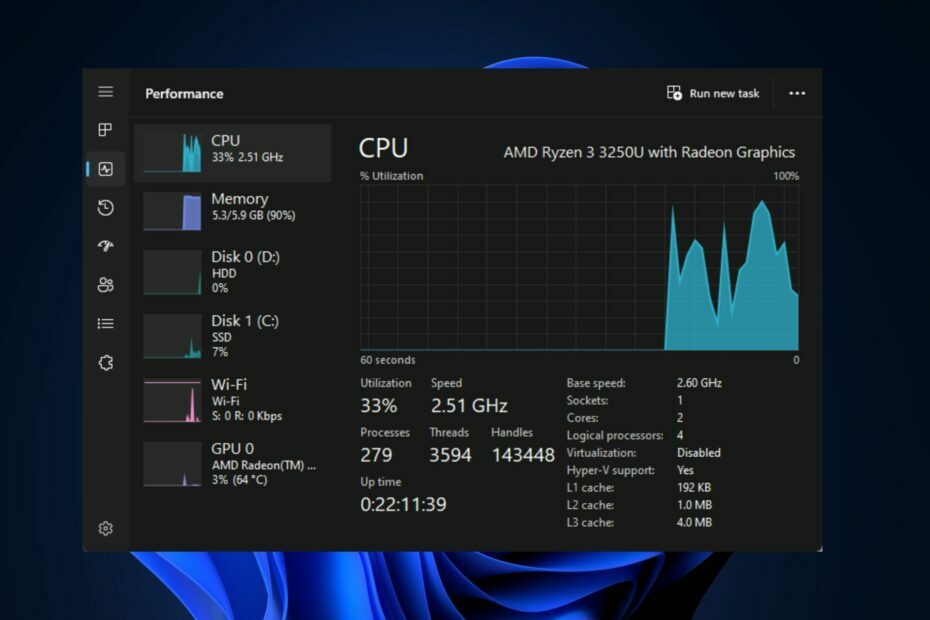
XВСТАНОВИТИ, НАТИСНУВШИ ЗАВАНТАЖИТИ ФАЙЛ
Це програмне забезпечення забезпечить працездатність ваших драйверів, убезпечуючи вас від поширених комп’ютерних помилок і апаратних збоїв. Перевірте всі драйвери зараз у 3 простих кроки:
- Завантажте DriverFix (перевірений файл завантаження).
- Натисніть Розпочати сканування знайти всі проблемні драйвери.
- Натисніть Оновлення драйверів щоб отримати нові версії та уникнути збоїв у роботі системи.
- DriverFix завантажено 0 читачів цього місяця.
Якщо ви любите важкі ігри чи рендеринг, вам потрібен ПК дотепністьh хороший процесор. Користувачі ПК нижчого класу часто вирішують оновити свій ЦП, щоб покращити продуктивність. Однак деякі з наших читачів повідомили про низький FPS після оновлення ЦП.
Тому ми покажемо вам список кроків, які слід застосувати, щоб швидко виправити низький FPS після оновлення ЦП.
- Що викликає низький FPS після оновлення ЦП?
- Як я можу виправити низький FPS після оновлення ЦП?
- 1. Увімкнути XMP
- 2. Вимкніть ігровий DVR
- 3. Оновіть драйвери
- 4. Оновіть свій BIOS
- 5. Уникайте перегріву або дроселя GPU
Що викликає низький FPS після оновлення ЦП?
Нижче наведено деякі причини низької частоти кадрів після оновлення ЦП:
- Несумісні драйвери – Після оновлення комп’ютера вам потрібно буде завантажити відповідний набір драйверів, сумісних із вашою ОС. Якщо ви встановите драйвери, несумісні з оновленим процесором, ви, ймовірно, відчуєте низький FPS.
- Вузьке місце ЦП – Оновлення ПК може призвести до a Вузьке місце ЦП. Це відбувається, коли центральний процесор недостатньо швидкий, щоб обробити обсяг даних, який використовує оновлений графічний процесор. Коли це станеться, ваш ЦП заблокує роботу графічного процесора та знизить продуктивність.
- Застарілі графічні драйвери – Якщо ви щойно оновили свій комп’ютер, драйвери, встановлені раніше в системі, швидше за все, будуть застарілими. Запуск ігор із застарілими графічними драйверами може призвести до низького FPS.
- Ігровий відеореєстратор – Гра DVR є частиною Ігрова панель Xbox використовується для запису відео у фоновому режимі під час гри. Це дуже гарна функція, яку геймери використовують, щоб зафіксувати епічні ігрові моменти. Однак ця функція також може спричинити низький FPS після оновлення ЦП.
Незалежно від причин, давайте дослідимо наведені нижче рішення.
Як я можу виправити низький FPS після оновлення ЦП?
Якщо на вашому комп’ютері спостерігається низька частота кадрів після оновлення ЦП, виконайте кожен із наведених нижче кроків, щоб вирішити цю помилку.
1. Увімкнути XMP
- Натисніть вікна натисніть клавішу потужність і виберіть Перезапустіть.
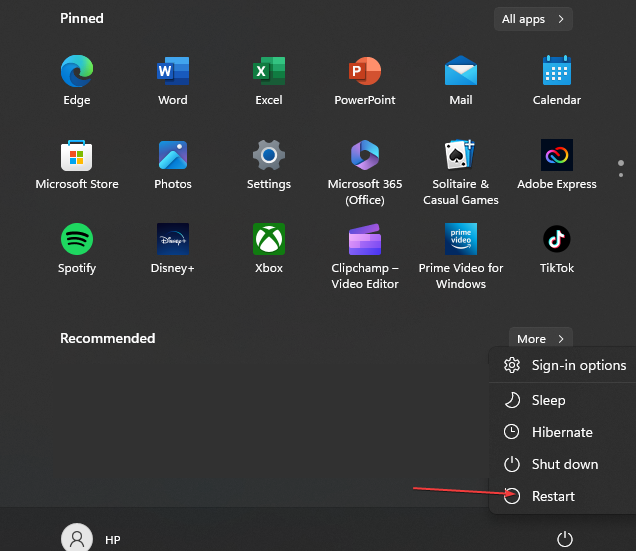
- Відразу ж ваш ПК починає завантажуватися, натисніть F2, Del, або F10 натискайте клавіші кілька разів, доки не введете BIOS.
- Перебуваючи в BIOS, знайдіть XMP (Extreme Memory Profile) і клацніть вкладку, щоб увімкнути її.
Увімкнення XMP максимально розкриває потенціал апаратного забезпечення, забезпечуючи найкращу продуктивність комп’ютера. Коли XMP увімкнено, ваш ПК ефективніше справлятиметься із важкими завданнями, як-от ігри.
2. Вимкніть ігровий DVR
- Натисніть вікна клавіша + Г щоб відкрити Ігровий бар.
- Натисніть на Налаштування на правій стороні Ігровий бар.
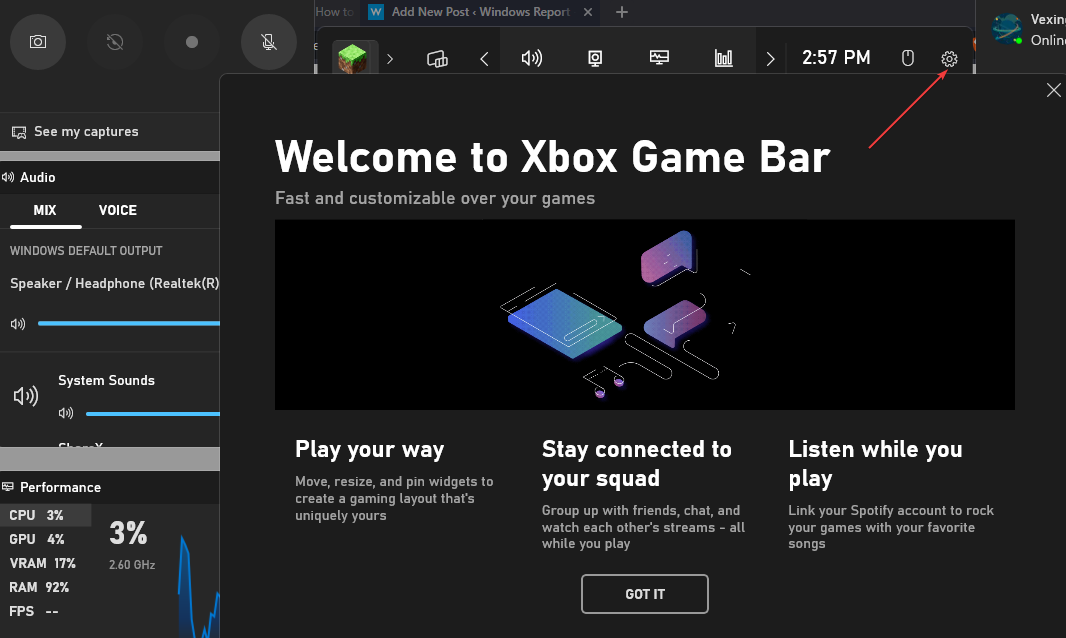
- У вікні налаштувань натисніть на захоплення вкладка. Зніміть прапорець біля Запис у фоновому режимі, поки я граю в гру.
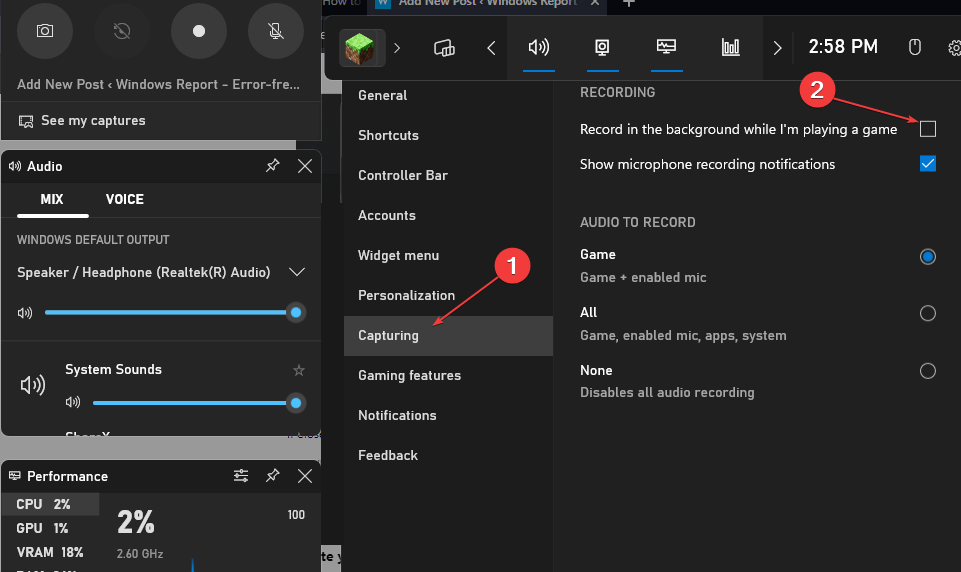
- Закрийте програму «Налаштування» та перезапустіть гру, щоб побачити, чи FPS все ще низький.
Ігровий відеореєстратор є одним із найбільш інтенсивних компонентів ігрової панелі Xbox. Якщо DVR увімкнено, продуктивність комп’ютера може знизитися через значне використання пам’яті цією функцією.
Вимкнення DVR є одним із найкращих способів усунути падіння FPS у Windows.
- Виправлення: стиснута (заархівована) папка недійсна
- Помилка DistributedCOM 10005: що таке та як її виправити
- Adobe After Effects працює повільно? 5 способів прискорити це
- rtf64x64.sys: як виправити цю помилку «синій екран смерті».
3. Оновіть драйвери
- Натисніть вікна клавіша + С, введіть Диспетчер пристроїв і вдарити Введіть.
- В Диспетчер пристроїв вікно, знайдіть Адаптер дисплея клацніть правою кнопкою миші на графічний драйві виберіть Оновити драйвер.
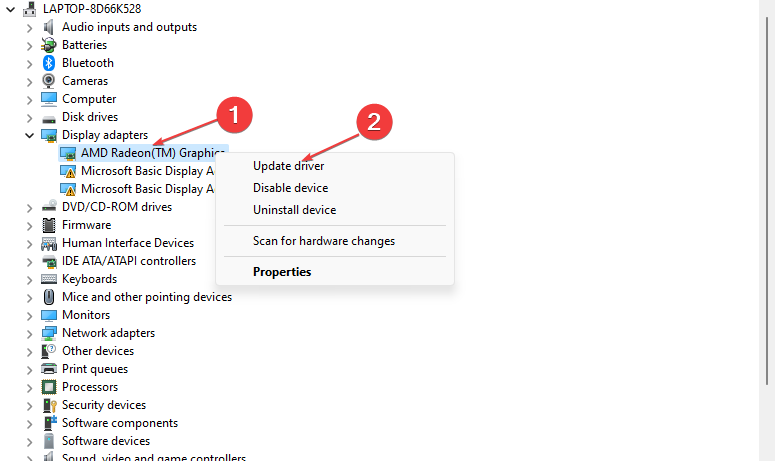
- Натисніть на Автоматичний пошук оновлених драйверів і зачекайте, поки Windows завершить пошук.
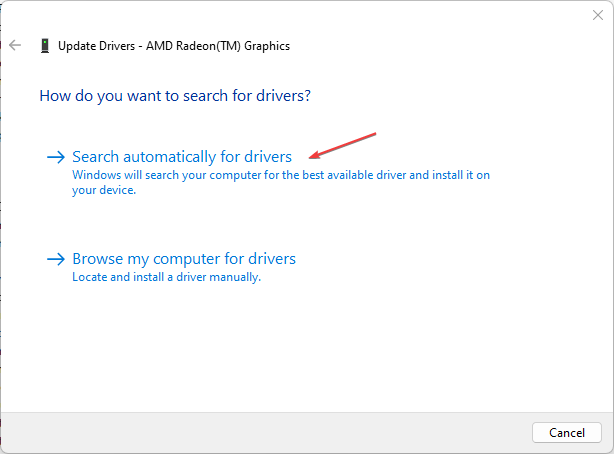
Якщо ви встановлюєте драйвери вручну, вам потрібно буде завантажити драйвери з офіційного сайту Nvidia або AMD веб-сайт.
Ось докладний посібник з як оновити драйвери вручну і автоматично в Windows 11.
Існує також спосіб автоматичного оновлення драйверів, а саме надійне стороннє програмне забезпечення, наприклад DriverFix, яке знаходить останні оновлення драйверів у своїй значній базі даних.

DriverFix
Знайдіть останні оновлення драйверів за допомогою програмного забезпечення DriverFix.
4. Оновіть свій BIOS
ПРИМІТКА
Етапи оновлення BIOS відрізняються залежно від виробника. Однак ви можете скористатися наведеними нижче кроками для пристроїв HP.
- Перейти до Веб-сайт для завантаження драйверів і програмного забезпечення HP.
- Виберіть Ноутбук або настільний комп'ютерзалежно від типу комп’ютера, який ви використовуєте.
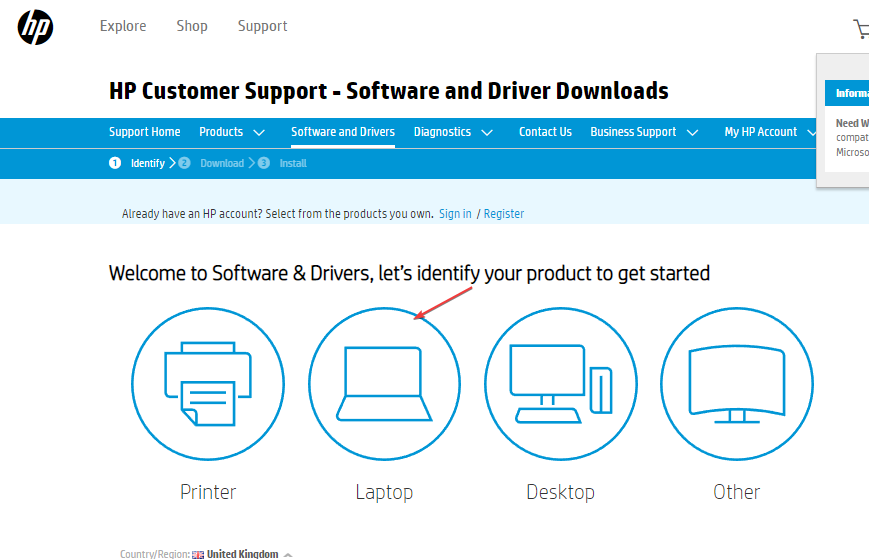
- Введіть точний серійний номер або комп'ютерна модель вашого пристрою.
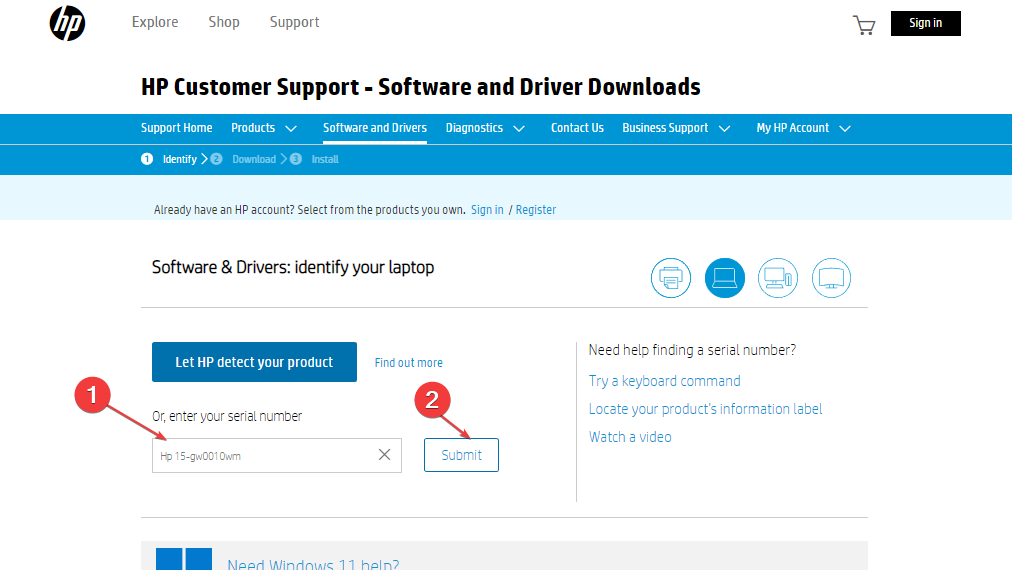
- Тепер виберіть свій ОС і версія ОС, а потім натисніть Надіслати.
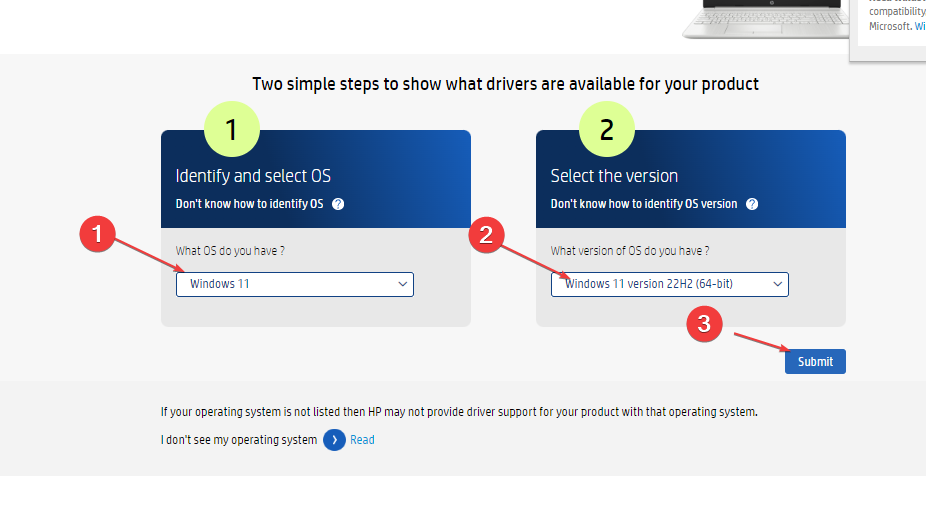
- Натисніть на Всі водії а потім розширити BIOS щоб перевірити доступні оновлення. Далі натисніть Завантажити значок.
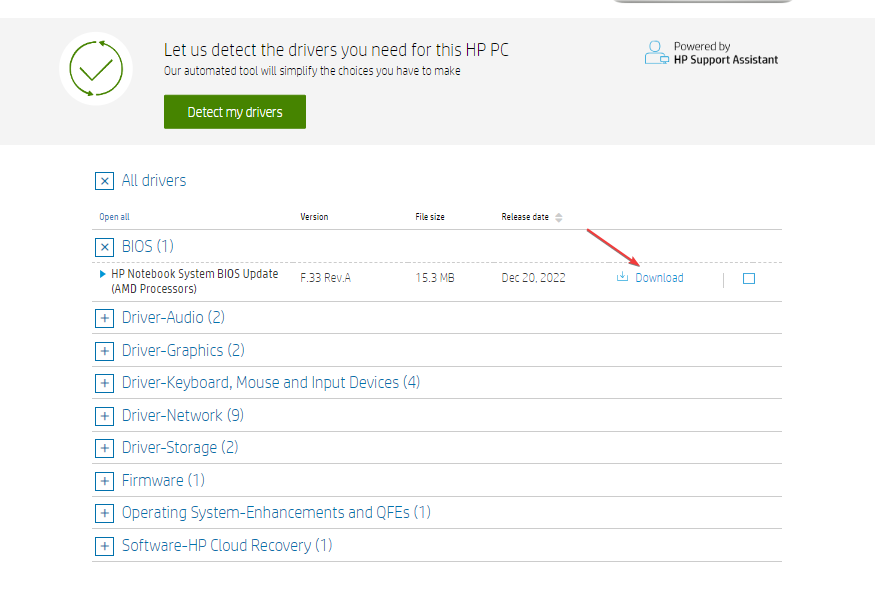
- Встановіть файл .exe і дотримуйтесь інструкцій на екрані.
- Перезавантажте ПК і виберіть Застосувати оновлення зараз під час запуску.
У нас є докладний посібник, який покаже вам як оновити BIOS на Windows 11. Обов’язково прочитайте статтю, перш ніж намагатися оновити BIOS.
5. Уникайте перегріву або дроселя GPU
Перегрів є однією з основних причин помилок FPS у комп’ютерах. ПК, що перегрівається, може відчувати коливання FPS під час гри або рендерингу.
Якщо ваш комп’ютер стає надто гарячим, графічний процесор знизить продуктивність, щоб стабілізувати температуру. Це призведе до зниження продуктивності вашого ПК.
Переконайтеся, що ваш комп’ютер має хороший потік повітря, щоб запобігти перегріву комп’ютера, що призведе до падіння FPS.
Якщо FPS вашого ПК впав після оновлення ЦП, у цій статті ви знайдете кроки, необхідні для вирішення проблеми.
Якщо у вас є альтернативні рішення, які допомогли вам усунути падіння FPS, ви можете повідомити нам про це в коментарях нижче.
Виникли проблеми? Виправте їх за допомогою цього інструменту:
СПОНСОРОВАНО
Якщо наведені вище поради не допомогли вирішити вашу проблему, на комп’ютері можуть виникнути глибші проблеми з Windows. Ми рекомендуємо завантаження цього інструменту відновлення ПК (оцінка «Чудово» на TrustPilot.com), щоб легко їх вирішити. Після встановлення просто натисніть Розпочати сканування кнопку, а потім натисніть на Відремонтувати все.

